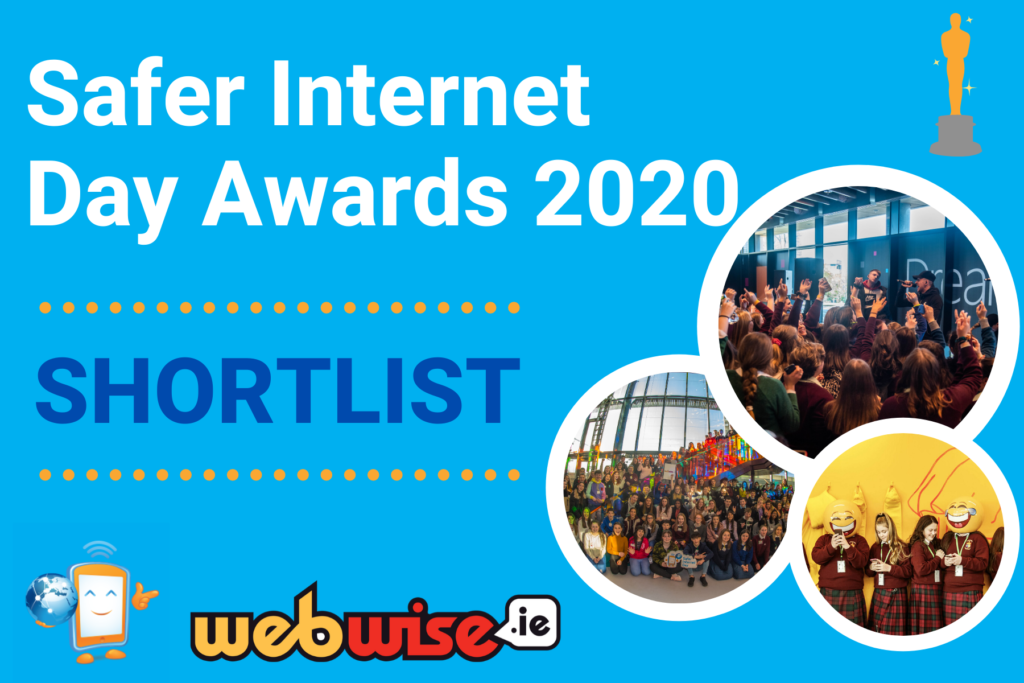Il y a un grand nombre de raisons pour lesquelles vous voudrez peut-être apprendre à utiliser les différents collaboration fonctionnalités.Peut-être avez-vous besoin d'aide pour vos devoirs, ou avez-vous besoin d'obtenir des commentaires importants sur un document pour le travail - de toute façon, collaborer dans Word est facile et bénéfique. Voici comment procéder.

Étapes à suivre pour partager un document Word
- Sélectionner partager sur le ruban supérieur de la page. Ou allez à déposer et alors partager .
- Saisissez une adresse e-mail dans le champ qui s'affiche ou sélectionnez un contact dans le menu déroulant. Vous pouvez ajouter de nouveaux contacts à tout moment ou envoyer le document à une personne qui ne figure pas dans votre liste de contacts. Saisissez un message si vous le souhaitez, puis appuyez sur «envoyer».
Comment suivre les modifications dans un document Word
- Aller à la revoir onglet puis à suivi des modifications .
- Pour examiner les modifications apportées par d'autres utilisateurs, placez le curseur avant une modification et appuyez sur Accepter ou Rejeter. En règle générale, toutes les modifications apportées apparaîtront sous forme de blocs de textes avec des lignes rouges à côté d'eux.
Coédition
Coédition n'a pas d'étapes spécifiques. Il utilise simplement la fonction de suivi des modifications et les méthodes de partage ci-dessus. Lorsque plusieurs personnes travaillent sur un document donné, le document présentera des indicateurs à l’écran de différentes couleurs (un pour chaque auteur) et le nom de la personne.
En mode hors ligne, les modifications n'apparaîtront pas automatiquement et toutes les modifications devront être effectuées manuellement. Cela peut s'avérer pénible s'il y a plus d'une ou deux personnes éditant le même document.
Si vous recherchez un éditeur de logiciels en qui vous pouvez avoir confiance pour son intégrité et ses pratiques commerciales honnêtes, ne cherchez pas plus loin que . Nous sommes un partenaire certifié Microsoft et une entreprise accréditée BBB qui se soucie d'apporter à nos clients une expérience fiable et satisfaisante sur les produits logiciels dont ils ont besoin. Nous serons avec vous avant, pendant et après toutes les ventes.
C'est notre garantie à 360 degrés . Alors qu'est-ce que tu attends? Appelez-nous aujourd'hui au +1 877 315 1713 ou envoyez un e-mail à sales@softwarekeep.com. De plus, vous pouvez nous joindre via le chat en direct.